¿No puedes cambiar la resolución de tu pantalla en Windows 10? Así puedes solucionarlo
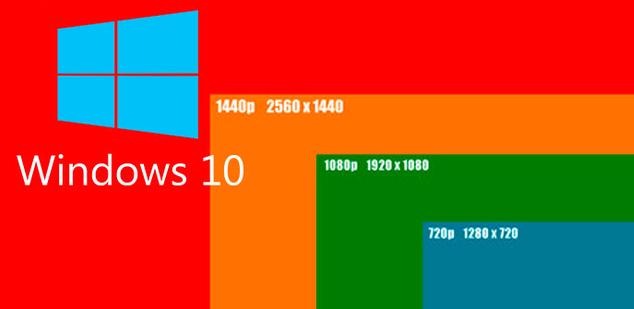
Hay veces que en ciertas circunstancias los usuarios de Windows se encuentran con que no pueden cambiar la resolución de su pantalla. Generalmente, esto suele ocurrir o bien después de alguna actualización del sistema o después de que se hayan instalado una nueva tarjeta gráfica en el equipo.
De cualquier forma, vamos a mostrar a continuación cómo solucionar el problema que impide cambiar la resolución de tu pantalla en Windows 10.
Pasos a seguir para solucionar el problema que hace que no puedas cambiar la resolución de tu pantalla en Windows 10
Antes de nada, siempre podemos probar a ir a la página de configuración de Windows 10 y navegar hasta la opción Sistema > Pantalla. Una vez ahí buscamos la opción resolución y elegimos la que queramos. Si no nos deja o aún cambiándola la resolución vuelve a quedarse como estaba, entonces debemos probar otra cosa.
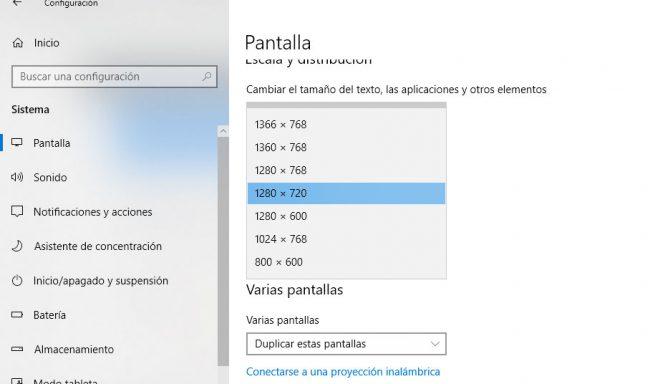
Lo siguiente será pensar que el problema puede estar en alguna mala configuración o fallo del driver o controlador de nuestra tarjeta gráfica. Por lo tanto, podemos probar a actualizar el driver o bien volver a la versión anterior.
Para ello, abrimos el administrador de dispositivos, desplegamos los adaptadores de pantalla y hacemos clic con el botón derecho sobre nuestra tarjeta gráfica para seleccionar la opción Actualizar controlador.
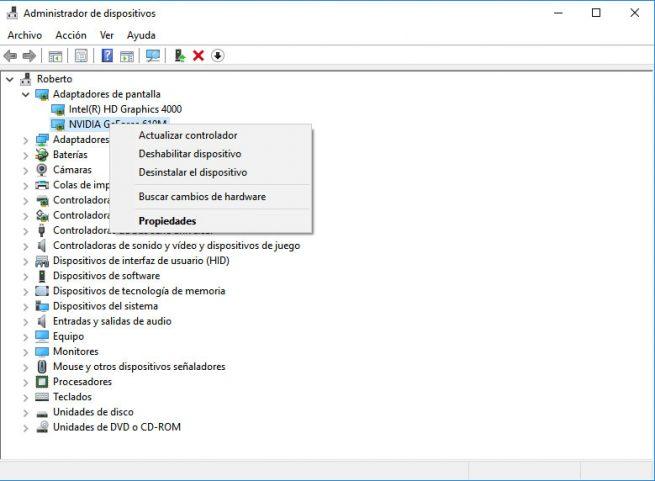
Si después de esto sigues sin poder cambiar la resolución de tu pantalla en Windows 10, entonces debemos proceder a desinstalar el driver e instalar uno nuevo que podemos descargar desde la web del fabricante de nuestra tarjeta.
Si disponemos de una tarjeta gráfica AMD, entonces podemos probar a entrar en la configuración de AMD Radeon y desde la opción Pantalla habilitar la propiedad GPU Scanling para ver si de esta manera se soluciona el problema y puedes cambiar la resolución de tu pantalla en Windows 10.
Si tenemos una tarjeta del fabricante NVIDIA, desde el panel de control de NVIDIA encontraremos dos opciones que nos pueden ayudar a solucionar el problema, Cambiar o crear una nueva resolución y Ajustar el tamaño del escritorio.
La primera de ellas nos permite crear una resolución personalizada de pantalla, mientras que la segunda nos ofrece la posibilidad de elegir entre Pantalla completa, relación de aspecto o Sin escala.
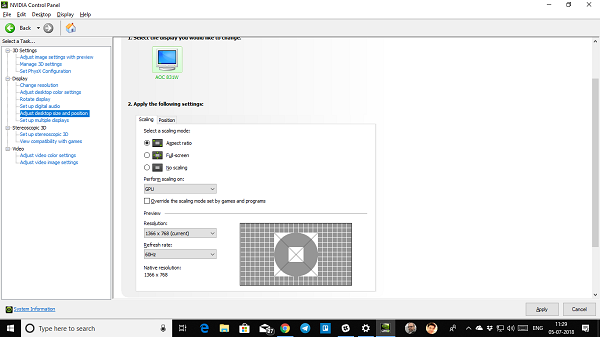
Si el problema con la resolución de pantalla en Windows 10 es únicamente con una aplicación en cuestión, también podemos optar por cambiar la tarjeta gráfica para esa aplicación en concreto.
Para ello, sólo tenemos que seguir los pasos que se muestran en este enlace, donde se explica cómo elegir la tarjeta gráfica con la que queremos que se abra una aplicación o juego en Windows 10.
Comentarios
Publicar un comentario